- Błąd przekierowania msftconnecttest jest bardzo irytujący, ponieważ nie możesz przeglądać żadnej strony w przeglądarce.
- Ten problem może być spowodowany problemami z połączeniem, niewłaściwą konfiguracją HTTP/HTTPS, a nawet atakiem złośliwego oprogramowania.
- Jeśli zostaniesz przekierowany do strony informacyjnej COVID-19, nie instaluj sugerowanej aplikacji.
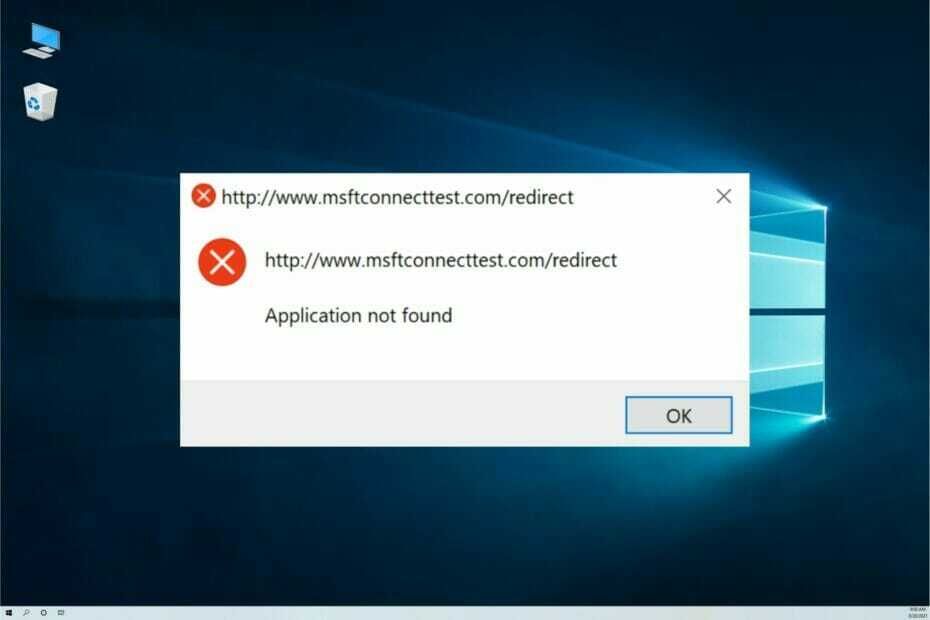
Chociaż system Windows 10 został wydany w 2015 roku, system operacyjny nadal ma wiele problemów. Jeden z tych problemów jest związany z połączeniem sieciowym.
Wielu naszych czytelników zgłosiło, że msftconnecttest.com/redirect ogranicza im możliwość łączenia się z Internetem.
Jak pojawia się błąd przekierowania msftconnecttest?
Błąd przekierowania msftconnecttest występuje głównie podczas podłączania urządzenia za pomocą kabla Ethernet. W przypadku połączeń Wi-Fi i osobistych hotspotów nie wystąpią te problemy.
Ale czasami nie możesz polegać tylko na sieci bezprzewodowej, a może nawet nie masz takiej opcji, więc rozwiązanie tego problemu jest konieczne.
Jednak ten problem ma dwie możliwe główne przyczyny:
- Problemy z połączeniem – Gdy aplikacja łączy się z Internetem, system przeprowadza test w celu wybrania najlepszej sieci. Jeśli to się nie powiedzie, nie możesz nawiązać połączenia i pojawi się komunikat o błędzie
- Konfiguracja HTTP/HTTPS – Problem wynika z faktu, że nie ma domyślnej aplikacji dla protokołów HTTP lub HTTPS, co z kolei powoduje ten błąd; do tego będziesz potrzebować domyślnej przeglądarki
- Infekcja złośliwym oprogramowaniem lub wirusem – Po tym, jak atakujący zmieni Twoje ustawienia DNS, wyświetli monit o zainstalowanie złośliwej aplikacji podszywającej się pod oprogramowanie informacyjne COVID-19; nie instaluj go
Powiedziawszy to, zobaczmy, jak możemy raz na zawsze naprawić błąd przekierowania msftconnecttest.
Jak naprawić Błąd przekierowania msftconnecttest?
1. Zresetuj sieć
- Otworzyć Początek menu i wybierz opcję Ustawienia aplikacja.
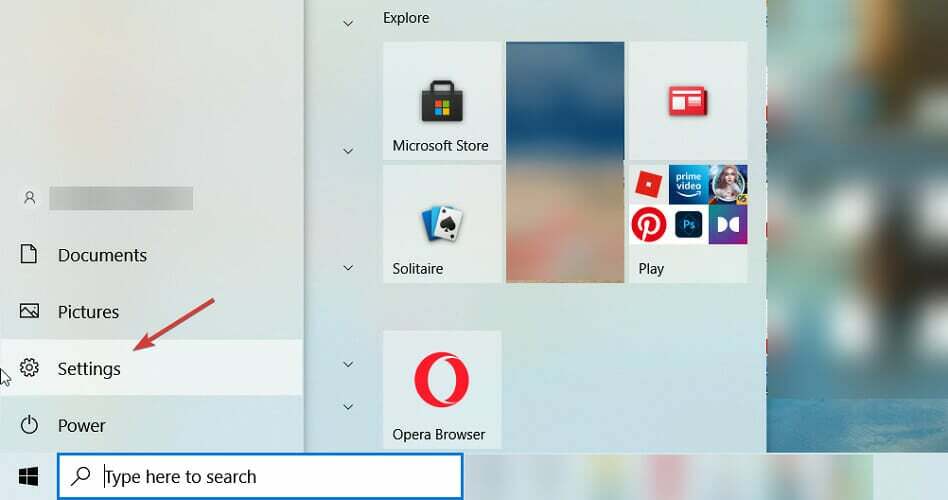
- Nawigować do Sieć i Internet.

- Kliknij Status, przewiń w dół i wybierz Resetowanie sieci.
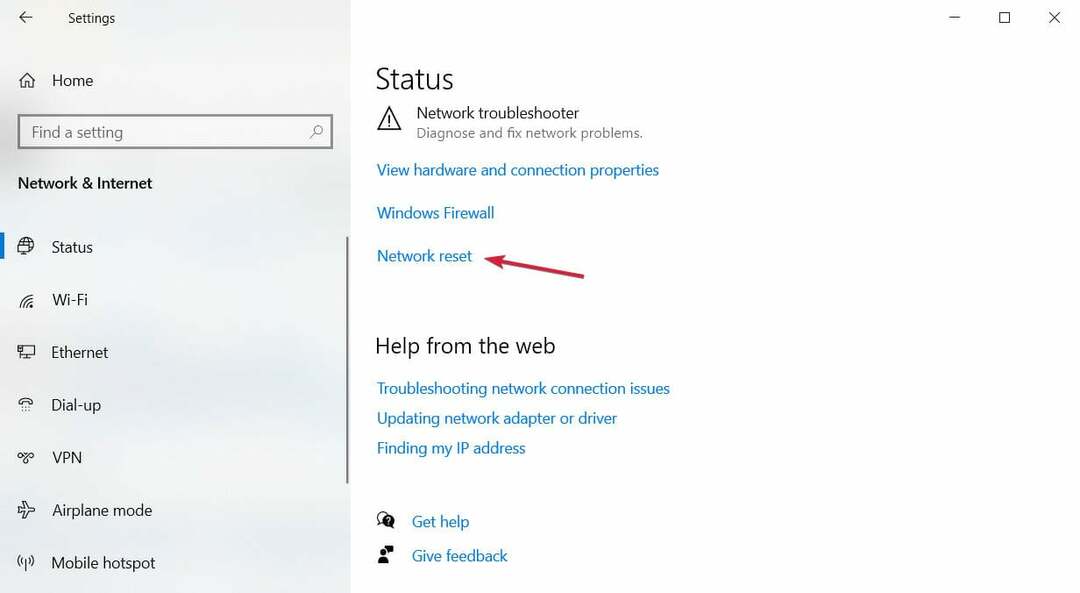
- Kliknij Zresetuj teraz od Resetowanie sieci ekran. Kliknij Tak aby potwierdzić zmiany, ale pamiętaj, że komputer również uruchomi się ponownie, więc w razie potrzeby zapisz pracę.

- Po ponownym uruchomieniu sprawdź, czy nadal widzisz błąd.
2. Wyłącz test połączenia
- wciśnij Okna + R klucze do otwierania Uruchomić dialog.

- Typ regedit i uderz w Wchodzić przycisk, aby otworzyć Edytor rejestru.

- Przejdź do następujących Rejestr przedmiot:
HKEY_LOCAL_MACHINE\SYSTEM\CurrentControlSet\Services\NlaSvc\Parameters\Internet
- Przejdź do prawego panelu i wyszukaj plik Włącz aktywne sondowanie wejście.

- Kliknij go dwukrotnie i wejdź 0 w Dane wartościopcję i kliknij przycisk OK przycisk, aby go zapisać.

- Zamknij okna i sprawdź, czy zmiany rozwiązały problem.
3. Zmień konfigurację HTTP/HTTP
- Kliknij Początek przycisk i wybierz Ustawienia.

- Przejdź do lewego panelu i kliknij Aplikacje.

- Wybierać Domyślne aplikacje i kliknij na Wybierz domyślne aplikacje według protokołu dostępne pod Resetowanie przycisk.
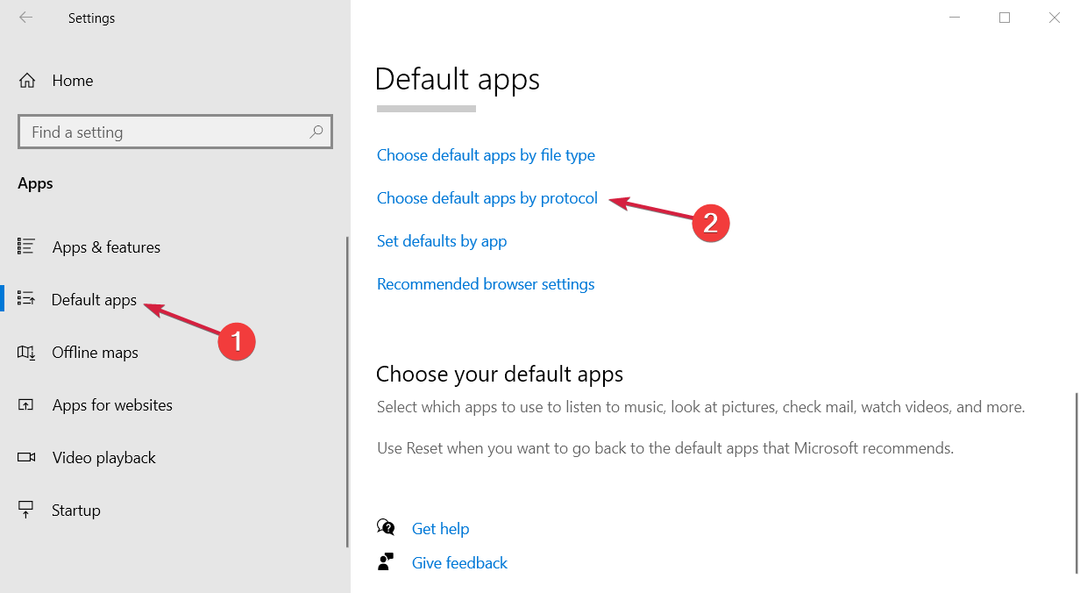
- Spójrz na Wybierz opcję domyślną opcja dostępna dla HTTP. W naszym przykładzie mieliśmy już skonfigurowaną domyślną aplikację, ale jeśli widzisz szary kwadrat, skonfiguruj aplikację.
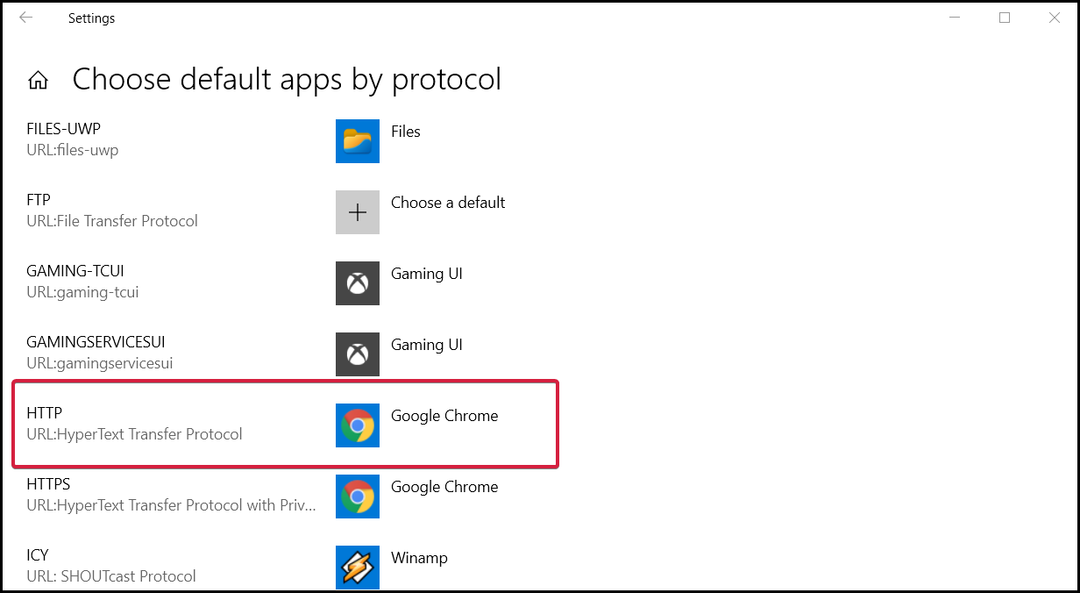
- Zobaczysz listę przeglądarek zainstalowanych w twoim systemie. Wybierz przeglądarkę i kliknij Wybierz domyślną przeglądarkę dla HTTP.
- Wybierz ponownie swoją przeglądarkę z listy dostępnych opcji.
- Na koniec uruchom ponownie system, aby zastosować nowe ustawienia.
4. Zresetuj przeglądarkę
- Kliknij przycisk z trzema kropkami w prawym górnym rogu Google Chrome i wybierz Ustawienia.
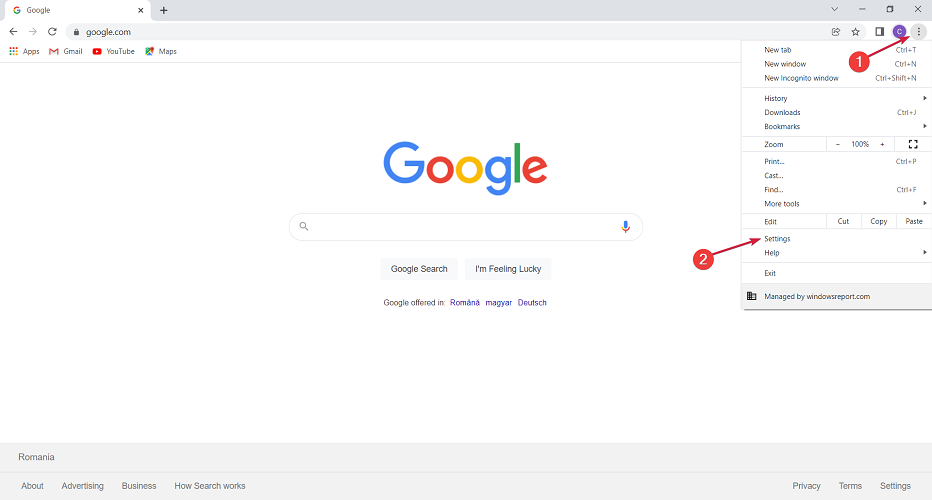
- Wybierz Zaawansowany opcję, aby ją rozwinąć, a następnie wybierz Zresetuj i wyczyść opcja.
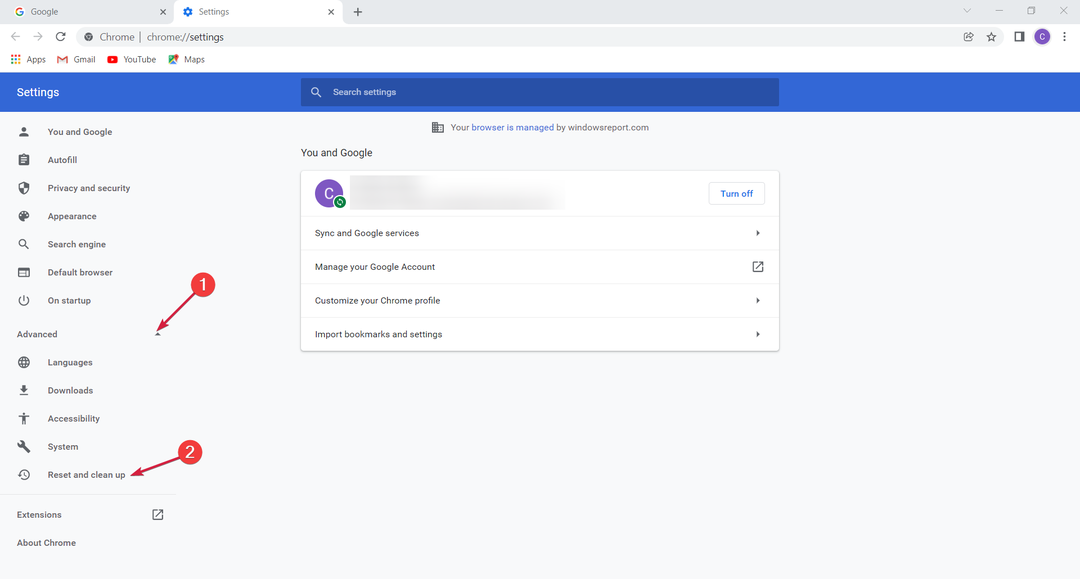
- Kliknij Przywróć ustawienia do ich oryginalnych wartości domyślnych.

- Potwierdź opcję, wybierając Resetowanie ustawień.

Czy błąd msftconnecttest jest spowodowany przez wirusa?
Jeśli zostaniesz przekierowany do http://www.msftconnecttest.com/connecttest.txt strona z napisem Test Microsoft Connect, jesteś ofiarą ataku.
Dzieje się tak, że zamiast łączyć się z prawidłowym adresem IP firmy Microsoft 13.107.4.52, złośliwy serwer DNS przekierowuje cię na inny adres IP, 176.113.81.159, który znajduje się pod adresem atakującego kontrola.
Zostaniesz poproszony o wywołanie fałszywej aplikacji Pogotowie – Informator COVID-19 Lub COVID-19 Poinformuj. Nie ma sensu mówić, że nie powinieneś tego robić.

Porada eksperta:
SPONSOROWANE
Niektóre problemy z komputerem są trudne do rozwiązania, zwłaszcza jeśli chodzi o uszkodzone repozytoria lub brakujące pliki systemu Windows. Jeśli masz problemy z naprawieniem błędu, Twój system może być częściowo uszkodzony.
Zalecamy zainstalowanie Restoro, narzędzia, które przeskanuje Twoją maszynę i zidentyfikuje usterkę.
Kliknij tutaj pobrać i rozpocząć naprawę.
Jeśli zainstalujesz aplikację, nie otrzymasz żadnych danych COVID-19, ale zamiast tego Twój komputer zostanie zainfekowany wirusem Trojan kradnący informacje Oski.
Ta złośliwa aplikacja zacznie kraść wiele informacji z Twojej przeglądarki, w tym informacje autouzupełniania i dane logowania dotyczące wszystkich Twoich kont, a następnie przesyła je na serwer atakującego.
Co mogę zrobić, aby zapobiec atakowi msftconnecttest?
Przede wszystkim pod żadnym pozorem nie pobieraj i nie instaluj aplikacji sprawcy. Po przekierowaniu zatrzymaj wszystko i połącz się z routerem.
Po wejściu będziesz musiał zmienić konfigurację DNS, która została zmieniona przez atakującego za pomocą danych dostarczonych przez twojego dostawcę usług internetowych.
Każdy router ma inny sposób konfiguracji DNS, więc nie możemy podać prostego rozwiązania tego problemu. Możemy jednak podać przykład:
- Zaloguj się do routera, używając jego adresu IP lub adresu internetowego.
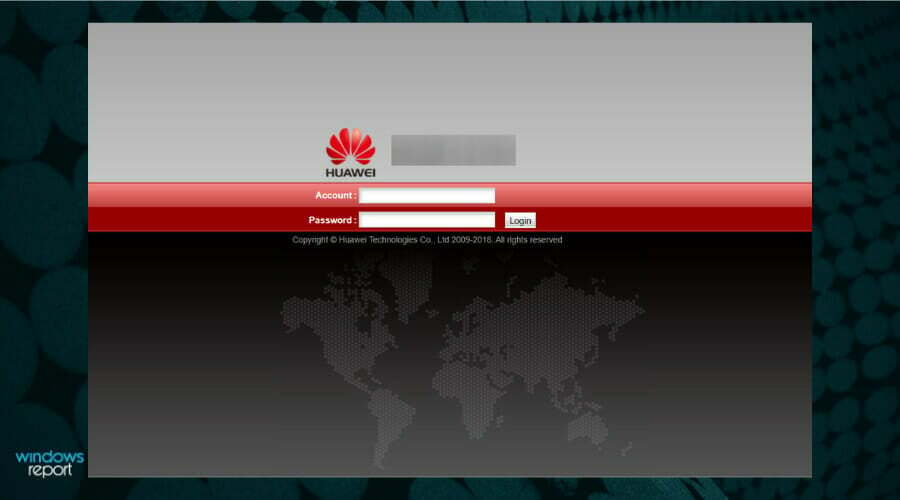
- Poszukaj ustawień DNS w ustawieniach sieci LAN. Jeśli znajdziesz adresy IP 109.234.35.230 i 94.103.82.249, zmień serwer DNS na konfigurację automatyczną lub zmień je na te dostarczone przez dostawcę usług internetowych.

- Zapisz ustawienia i wyjdź.
Teraz uruchom ponownie lub uruchom ponownie komputer, aby uzyskać odpowiednią konfigurację z routera. Zmień także hasło routera oraz sprawdź i wyłącz jego zdalną administrację, jeśli to możliwe.
Jeśli pobrałeś i zainstalowałeś aplikację, wykonaj skanowanie w poszukiwaniu złośliwego oprogramowania i wirusów, a po wyeliminowaniu zagrożenia zmień wszystkie hasła do swoich kont.
Otóż to! Mamy nadzieję, że nasze rozwiązania pomogły Ci naprawić błąd przekierowania msftconnecttest i teraz problem przeszedł do historii.
Jeśli w ogóle nie możesz korzystać z sieci, oto co zrobić, aby naprawić połączenie internetowe w systemie Windows 10 i wznowić przeglądanie.
W przypadku jakichkolwiek sugestii lub pytań nie wahaj się skorzystać z naszej sekcji komentarzy poniżej, a my skontaktujemy się z Tobą tak szybko, jak to możliwe.
![Połączenie z serwerem KMS nie powiodło się? Napraw to teraz [8 kroków] 🛠️](/f/1686f090bc7fbf867269239a4b6c4e67.jpg?width=300&height=460)
![Windows 10 nie może znaleźć sieci Wi-Fi [PRZEWODNIK KROK PO KROKU]](/f/49294edd72b3ec3db520b1a106c2f3dd.jpg?width=300&height=460)
![Napraw niezidentyfikowaną sieć w systemie Windows 10 [Brak dostępu do Internetu]](/f/300b8a1551af718fad5660eaf64d77ba.jpg?width=300&height=460)